
Chuyển Wix sang Xbiz Funnels (Hướng dẫn di chuyển)
Hướng dẫn toàn diện này nhằm giúp bạn thực hiện quy trình di chuyển từ Wix sang Xbiz Funnels, đảm bảo quá trình chuyển đổi diễn ra suôn sẻ và hiệu quả. Bằng cách làm theo các bước được nêu trong tài liệu này, bạn sẽ có thể chuyển nội dung trang web, dữ liệu thương mại điện tử, danh bạ, biểu mẫu, tự động hóa và kế hoạch xã hội từ Wix sang Xbiz Funnels.
Cho dù bạn đang muốn tối ưu hóa các nỗ lực tiếp thị, hợp lý hóa việc quản lý khách hàng hay tận dụng các tính năng nâng cao của Xbiz Funnels, SOP này cung cấp các hướng dẫn chi tiết cần thiết để hoàn tất quá trình di chuyển thành công.
QUAN TRỌNG: Hãy đảm bảo bạn xử lý tất cả các thành phần sau khi di chuyển từ Wix sang Xbiz Funnels.
1. Liên hệ
2. Đường ống
3. Sản phẩm
4. Biểu mẫu
5. Trang web và trang
6. Bài đăng trên mạng xã hội
7. Công cụ AI và tích hợp tùy chỉnh
Di chuyển danh bạ
Khi khách hàng tiềm năng gửi biểu mẫu liên hệ, đăng ký nhận bản tin, mua hàng hoặc tương tác với trang web theo những cách khác, Wix sẽ tự động thêm họ vào Danh sách liên hệ của người dùng, bao gồm cả thông tin họ cung cấp.
Bước 1: Xuất danh bạ từ Wix
Đăng nhập vào Wix: Truy cập bảng điều khiển Danh bạ bằng cách đăng nhập vào tài khoản Wix của bạn.
Xuất danh bạ: Nhấp vào biểu tượng Thêm hành động và nhấp vào Xuất danh bạ. Chọn tùy chọn Theo nhãn để chọn nhóm danh bạ hoặc chọn Tất cả danh bạ.
Lưu tệp CSV: Lưu tệp CSV để nhập vào Xbiz Funnels sau này.
Bước 2: Chuẩn bị CSV để nhập Xbiz Funnels
Kiểm tra Định dạng Ngày: Đảm bảo tất cả các trường ngày trong CSV đều theo định dạng YYYY-MM-DD. Điều này rất cần thiết để tương thích với Xbiz Funnels.
Mã hóa ký tự đặc biệt: Đảm bảo tệp CSV sử dụng mã hóa ký tự UTF-8 để xử lý đúng các ký tự đặc biệt và có dấu.
Dọn dẹp dữ liệu: Xóa mọi ngắt dòng, biểu tượng cảm xúc và ký tự đặc biệt không cần thiết khỏi tệp. Bước này giúp ngăn ngừa lỗi nhập.
Tạo lại trường tùy chỉnh: Đăng nhập vào Xbiz Funnels và điều hướng đến Contacts > Settings > Custom Fields. Thêm trường tùy chỉnh để lưu trữ dữ liệu liên hệ theo cách tương tự như cách chúng được lưu trữ trong Wix.
Bước 3: Nhập danh bạ vào Xbiz Funnels
Đăng nhập vào Xbiz Funnels: Điều hướng đến phần Danh bạ bằng menu bên trái.
Bắt đầu quá trình nhập: Nhấp vào nút Nhập danh bạ.
Tải tệp CSV lên: Chọn và tải tệp CSV đã chuẩn bị lên.
Bản đồ trường: Xbiz Funnels sẽ nhắc bạn ánh xạ các trường từ tệp CSV sang các trường tương ứng trong Xbiz Funnels. Ví dụ, ánh xạ “First Name” trong CSV sang “First Name” trong Xbiz Funnels.
Gán Thẻ và Danh sách: Trong quá trình nhập, bạn có thể gán danh bạ vào các danh sách cụ thể và áp dụng thẻ. Hãy cân nhắc áp dụng thẻ cho biết nguồn của danh bạ, chẳng hạn như "Nhập từ Wix".
Hoàn tất nhập: Sau khi ánh xạ tất cả các trường và thiết lập thẻ/danh sách, hãy nhấp vào Nhập. Xbiz Funnels sẽ xử lý việc nhập và danh bạ sẽ được thêm vào tài khoản của bạn.
Mẹo ánh xạ trường: Đảm bảo tất cả các trường bắt buộc được ánh xạ chính xác. Nếu một trường trong CSV của bạn không có trường tương ứng trong Xbiz Funnels, bạn có thể cần tạo một trường tùy chỉnh trong Xbiz Funnels trước khi tiếp tục.

Tạo lại các đường ống (Wix Workflows)
Wix Workflow là bảng hiển thị tất cả các bước của một dự án để bạn có thể dễ dàng theo dõi các thẻ liên hệ trong mọi cột. Không thể xuất luồng công việc của Wix và phải tạo lại trong Xbiz Funnels Pipelines & Opportunities.
QUAN TRỌNG: Khi di chuyển đường ống, quy ước đặt tên sẽ hơi khác một chút.
Quy trình làm việc (Wix) ➡️ Đường ống (Xbiz Funnels)
Cột (Wix) ➡️ Giai đoạn đường ống (Xbiz Funnels)
Thẻ (Wix) ➡️ Thẻ cơ hội (Xbiz Funnels)
Bước 1: Xem quy trình làm việc Wix (Pipelines)
Đăng nhập vào Wix: Vào Workflows trong bảng điều khiển của trang web. Xem tất cả Pipelines và các cột của chúng.
Bước 2: Tạo lại Pipelines trong Xbiz Funnels
Đăng nhập vào Xbiz Funnels: Vào mục Cơ hội ở thanh bên trái. Chọn Đường ống.
Thêm Pipeline: Nhấp vào Thêm Pipeline. Tạo lại các giai đoạn pipeline để khớp với các giai đoạn trong Wix.
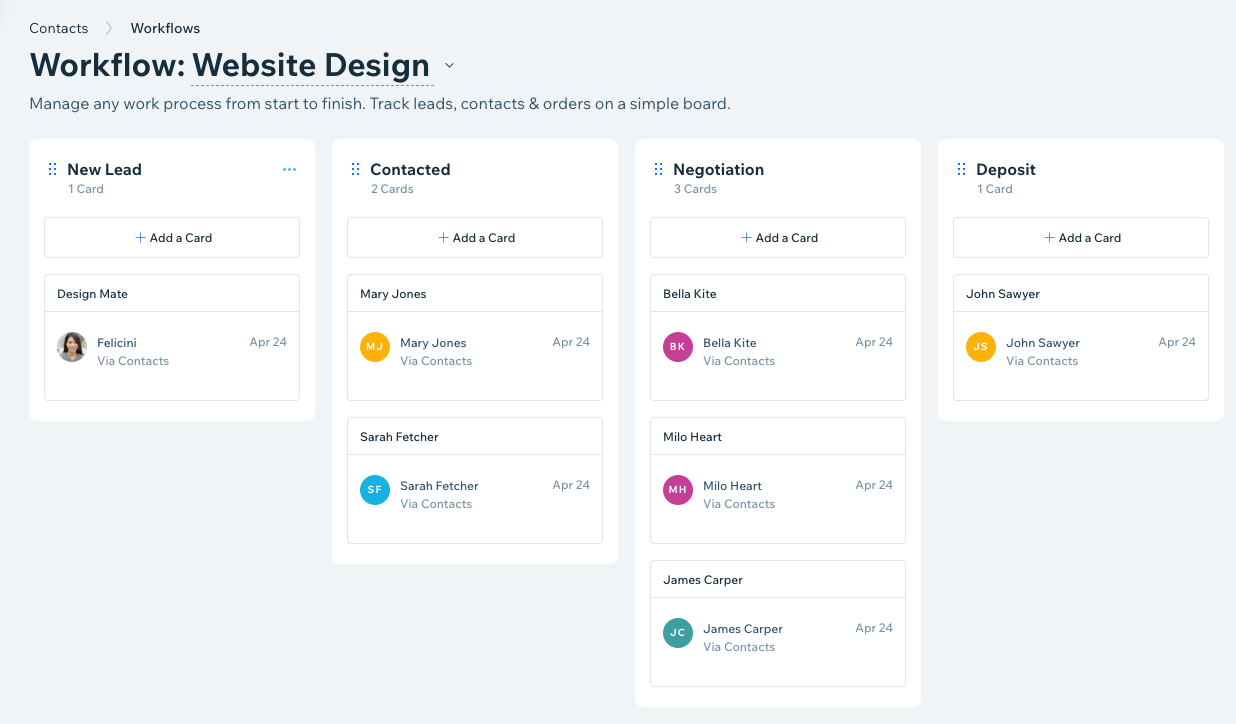
Di chuyển sản phẩm (Wix Stores)
Người dùng có thể xuất tối đa 5.000 sản phẩm vật lý sang tệp CSV. Mỗi sản phẩm đều có tệp phương tiện có sẵn trong Wix Media Manager.
Bước 1: Xuất dữ liệu sản phẩm từ Wix
Đăng nhập vào Wix: Truy cập bảng điều khiển Cửa hàng Wix bằng cách đăng nhập vào tài khoản Wix của bạn.
Xuất sản phẩm: Vào mục Sản phẩm, nhấp vào Thêm hành động và chọn Xuất. Lưu danh sách sản phẩm của bạn dưới dạng tệp CSV, sau đó chọn những gì bạn muốn xuất. Để hoàn tất việc xuất, hãy nhấp vào Thêm hành động (menu thả xuống) rồi nhấp vào Xuất.
Xuất tất cả sản phẩm: Chọn hộp kiểm ở góc trên bên trái.
Xuất danh mục hoặc các sản phẩm đã lọc khác: Nhấp vào bộ lọc, chọn loại sản phẩm bạn muốn xuất và nhấp vào Xong.
Xuất các sản phẩm đã chọn: Chọn hộp kiểm bên cạnh các sản phẩm bạn muốn xuất.
Bước 2: Tải xuống phương tiện sản phẩm từ Wix
Đăng nhập vào Wix
Đi đến Wix Media Manager
Giữ phím Command / Control trên bàn phím.
Nhấp vào tệp bạn muốn tải xuống.
Nhấp vào Tải xuống trong bảng bên phải trong Wix Media Manager để đảm bảo bạn có tất cả hình ảnh sản phẩm cần thiết.
Bước 3: Chuẩn bị CSV sản phẩm Wix để nhập
Dọn dẹp dữ liệu: Đảm bảo tệp CSV sản phẩm Wix có cùng tiêu đề và tổ chức như trong tệp CSV mẫu Xbiz Funnels. Nhấp vào đây để tải xuống tệp .csv sản phẩm mẫu
QUAN TRỌNG: Phải có ĐÚNG 29 cột trong tệp CSV của bạn
Bước 4: Thêm Cổng thanh toán vào Xbiz Funnels
Thiết lập Cổng thanh toán: Tích hợp cổng thanh toán ưa thích của bạn trong Xbiz Funnels và cấu hình giá sản phẩm, thuế và tùy chọn vận chuyển để phù hợp với cài đặt cửa hàng Wix của bạn.
Bước 5: Nhập sản phẩm vào HighLeve l
Đăng nhập vào Xbiz Funnels: Đăng nhập vào Xbiz Funnels và điều hướng đến Thanh toán > Sản phẩm, sau đó chọn Nhập dưới dạng CSV.
Nhập sản phẩm: Nhập thủ công thông tin chi tiết sản phẩm vào Xbiz Funnels hoặc sử dụng tính năng nhập CSV nếu có. Tải lại hình ảnh sản phẩm và gán chúng cho các sản phẩm tương ứng.
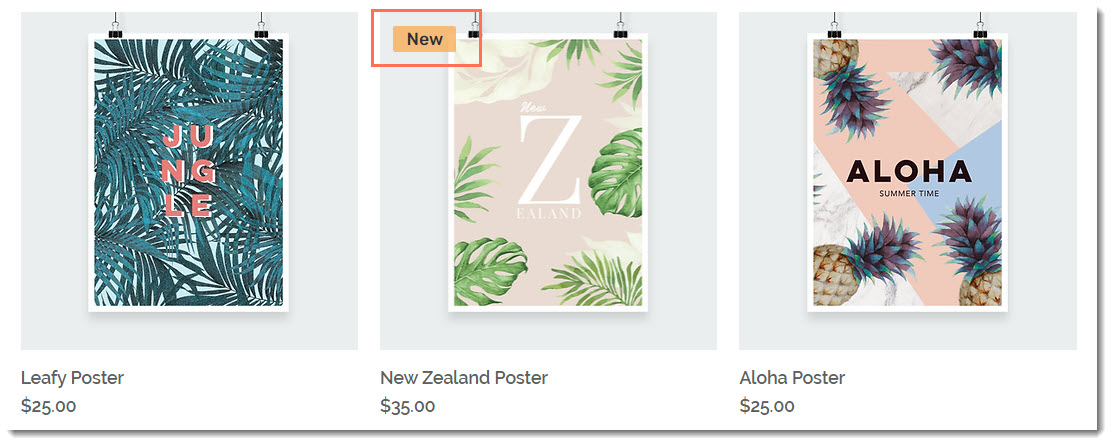
Di chuyển biểu mẫu và dữ liệu gửi
Người dùng có thể nhúng Wix Forms tùy chỉnh trực tiếp vào trang web của họ để khách truy cập điền vào (ví dụ: biểu mẫu Liên hệ hoặc biểu mẫu Nhận báo giá) hoặc chia sẻ biểu mẫu độc lập với URL duy nhất. Theo mặc định, khi ai đó gửi biểu mẫu, một email sẽ tự động được gửi đến chủ sở hữu trang web để thông báo cho họ về việc gửi biểu mẫu.
Bước 1: Xuất dữ liệu biểu mẫu từ Wix
Đăng nhập vào Wix: Truy cập bảng điều khiển Biểu mẫu & Đệ trình bằng cách đăng nhập vào tài khoản Wix của bạn.
Xuất bản bài nộp: Điều hướng đến Biểu mẫu & Bài nộp, nhấp vào Thêm hành động và chọn Xuất. Lưu các bài nộp biểu mẫu dưới dạng tệp CSV để sử dụng sau này.
Bước 2: Tạo lại Forms trong Xbiz Funnels
Tạo Forms trong Xbiz Funnels: Đăng nhập vào Xbiz Funnels, điều hướng đến Sites > Forms và tạo một form mới. Xây dựng lại form bằng cách thêm các trường tùy chỉnh khớp với các trường từ form Wix của bạn.
Cấu hình Hành động Biểu mẫu: Thiết lập các hành động tự động trong Xbiz Funnels, chẳng hạn như thông báo biểu mẫu hoặc logic có điều kiện trong biểu mẫu, để sao chép chức năng từ Wix.
Tạo lại trang web và kết nối tên miền
Wix không cung cấp tùy chọn xuất trực tiếp cho toàn bộ nội dung trang web. Để các trang web Wix hoạt động bình thường, chúng cần được lưu trữ và vận hành trên máy chủ của Wix. Do đó, bạn sẽ cần sao chép thủ công văn bản, hình ảnh và các tệp phương tiện khác để xây dựng lại các trang web và cửa hàng trực tuyến ở Xbiz Funnels.
Bước 1: Xuất nội dung từ Wix
Đăng nhập vào Wix: Bắt đầu bằng cách đăng nhập vào tài khoản Wix của bạn và truy cập bảng điều khiển Wix.
Xuất nội dung trang web: Tải xuống hình ảnh, video và tài liệu từ Wix Media Manager để đảm bảo bạn có tất cả nội dung cần thiết cho quá trình di chuyển.
Lưu HTML/CSS: Nếu bạn đã sử dụng mã tùy chỉnh trên trang web Wix của mình, hãy sao chép HTML, CSS và bất kỳ tập lệnh tùy chỉnh nào để giữ nguyên thiết kế và chức năng của trang web.
Bước 2: Xây dựng lại trang web của bạn ở chế độ Xbiz Funnels
Đăng nhập vào Xbiz Funnels: Truy cập tài khoản Xbiz Funnels của bạn và điều hướng đến Sites > Funnels hoặc Sites > Websites, tùy thuộc vào cấu trúc trang web của bạn.
Xây dựng lại trang: Tạo lại thủ công từng trang bằng cách dán nội dung đã sao chép và tải lại các tệp phương tiện vào Xbiz Funnels. Sử dụng trình chỉnh sửa kéo và thả của Xbiz Funnels để thiết kế các trang của bạn và thêm các biểu mẫu tương tự như trang web Wix của bạn.
Thêm mã tùy chỉnh: Nếu bạn sử dụng HTML/CSS tùy chỉnh trong Wix, bạn có thể thêm mã này vào các phần có liên quan trong Xbiz Funnels để duy trì chức năng và thiết kế ban đầu.
Bước 3: Ngắt kết nối tên miền của bạn khỏi Wix
Đăng nhập vào Wix
Đi tới trang Tên miền.
Nhấp vào biểu tượng Hiển thị thêm bên cạnh tên miền có liên quan và chọn Bỏ chỉ định khỏi Trang web này.
Bước 4: Kết nối tên miền của bạn với Xbiz Funnels
Đăng nhập vào Xbiz Funnels: Vào Settings > Domains > Add Domain. Nhập tên miền bạn cần cho trang web mới tạo của bạn.
Đăng nhập vào Wix: Đi đến trang Domains. Nhấp vào biểu tượng Domain Actions bên cạnh tên miền có liên quan. Chọn Manage DNS records.
Thêm bản ghi DNS vào Wix: Cuộn đến loại bản ghi bạn muốn thêm (ví dụ: CNAME, TXT) và nhấp vào + Thêm bản ghi.
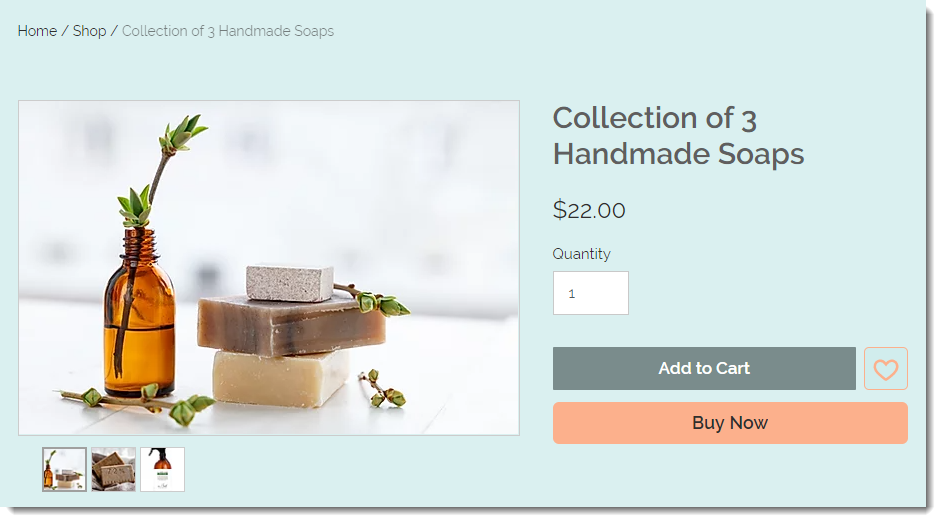
Tạo lại Tự động hóa Wix
Wix không cung cấp tùy chọn xuất trực tiếp cho tự động hóa. Tự động hóa Wix hợp lý hóa các tác vụ của trang web như gửi email, nhắc nhở và phân công người dùng.
Bước 1: Xem lại Tự động hóa Wix
Đăng nhập vào Wix: Vào mục Tự động hóa trong bảng điều khiển trang web của bạn.
Xem Tự động hóa đang hoạt động: Cuộn xuống phần Tự động hóa của bạn để xem tất cả các tự động hóa của bạn trên 2 tab. Lọc các tự động hóa đang hoạt động trong mỗi tab.
Do bạn tạo: Các hoạt động tự động hóa đang diễn ra mà bạn đã tạo tại đây hoặc trực tiếp thông qua ứng dụng.
Cài đặt cho bạn: Hoạt động được tạo tự động khi bạn cài đặt ứng dụng Wix.
Bước 2: Tạo lại Triggers và Actions trong Xbiz Funnels
Đăng nhập vào Xbiz Funnels: Vào Tự động hóa > Quy trình công việc.
Thiết lập Triggers và Actions: Cấu hình các triggers và action tương tự trong Xbiz Funnels bằng tính năng Workflow, đảm bảo rằng tất cả các hoạt động tự động hóa cần thiết, chẳng hạn như chuỗi email và phân công tác vụ, đều được sao chép . Nhấp vào đây để tìm hiểu thêm về cách tạo Workflows trong Xbiz Funnels.
Tạo lại bài đăng trên mạng xã hội và tiếp thị
Wix không cung cấp cách xuất bài đăng trên mạng xã hội. Chúng tôi phải kết nối tài khoản mạng xã hội của họ với Social Planner của Xbiz Funnels và tải xuống bài đăng trên mạng xã hội.
Bước 1: Tải xuống bài đăng trên mạng xã hội từ Wix
Đăng nhập vào Wix: Truy cập bảng điều khiển Tiếp thị truyền thông xã hội của bạn bằng cách đăng nhập vào tài khoản Wix. Nhấp vào Bài đăng trên mạng xã hội của bạn.
Tải xuống bài đăng trên mạng xã hội: Tải xuống thủ công nội dung bài đăng trên mạng xã hội của bạn, bao gồm ngày và giờ đã lên lịch của bài đăng, chú thích, hình ảnh và liên kết, để chuẩn bị tạo lại chúng trong Xbiz Funnels.
Bước 2: Tạo lại bài đăng trên mạng xã hội ở Xbiz Funnels
Tạo bài đăng trên mạng xã hội: Đăng nhập vào Xbiz Funnels và điều hướng đến Marketing > Social Planner. Tạo lại bài đăng trên mạng xã hội của bạn bằng cách sử dụng nội dung đã sao chép từ Wix.
Lên lịch hoặc xuất bản: Tùy thuộc vào lịch tiếp thị của bạn, hãy lên lịch để các bài đăng được xuất bản vào một ngày trong tương lai hoặc xuất bản ngay lập tức.
Tạo lại công cụ và nội dung AI
Bước 1: Tạo lại nội dung hỗ trợ AI
Đánh giá Công cụ AI của Wix: Xác định nội dung do AI tạo ra mà bạn đã sử dụng trong Wix, chẳng hạn như văn bản, hình ảnh và thẻ SEO.
Làm quen với các công cụ AI nội dung trong Xbiz Funnels: Sử dụng các công cụ AI của Xbiz Funnels để tạo văn bản và hình ảnh. Sao chép thủ công nội dung đã tạo từ Wix hoặc tạo lại bất kỳ lời nhắc AI tùy chỉnh nào bằng Xbiz Funnels AI khi cần.
Xuất và tạo lại dữ liệu khác
Xuất dữ liệu khác: Xuất hoặc sao chép thủ công bất kỳ dữ liệu hoặc cấu hình bổ sung nào từ Wix, chẳng hạn như bài đăng trên blog hoặc dữ liệu phân tích, không được đề cập trong các phần trước.
Tạo lại ở Cấp độ cao: Nhập hoặc tải dữ liệu này theo cách thủ công vào các phần Cấp độ cao có liên quan, đảm bảo rằng tất cả thông tin quan trọng đều được truyền tải.